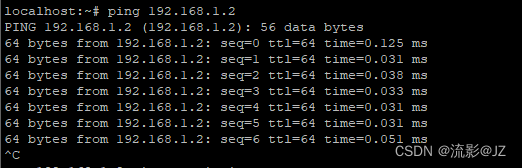最近使用新版HCL 5.4.0模拟器中的Server设备遇到了设备无法启动的问题,因此自己摸索了一番,并最终解决了,下面就附上我的解决方法。
附注:5.4.0版本的HCl模拟器搭配的virtual box要是v6以下的,可以使用5.2.44及以下的,这也可以使得其可以和最高支持5.2.44版本virtual box的华为模拟器共存。
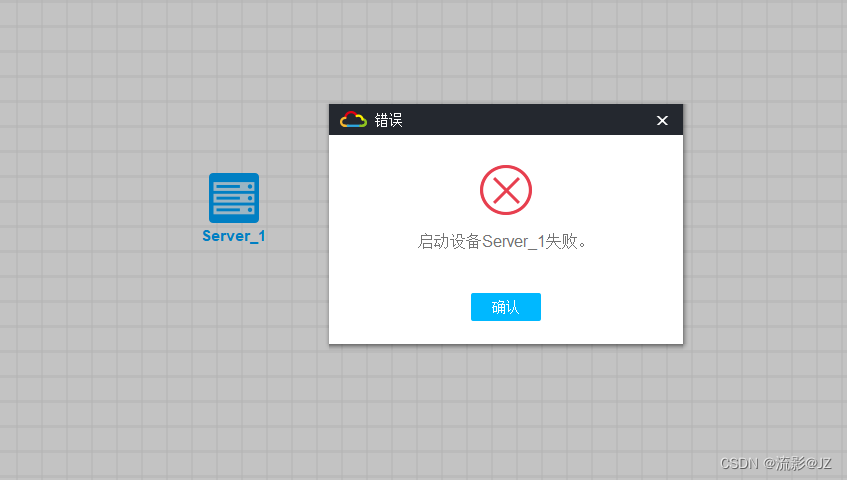
方法一
查看电脑BIOS的VT-x和AMD-V虚拟化有没有开启,如果没有开启自己自行百度进到BIOS设置中修改一下。
理论上执行第一个方法后基本就能启动成功,但是有的电脑可能还要执行方法二。
方法二
如果在开启BIOS中的CPU虚拟化后还是不能启动设备,那么需要在virtual Box中设置一下虚拟机(这也是我遇到的问题)
步骤如下:
进入虚拟机,点击topom-devicen,这个m和n代表着第m个拓扑的第n台设备,如下就是topo1的device1,如果在多台设备的情况下分不清server到底是哪台设备可以直接选左上角有64的虚拟机进行操作。
点击左上角的设置
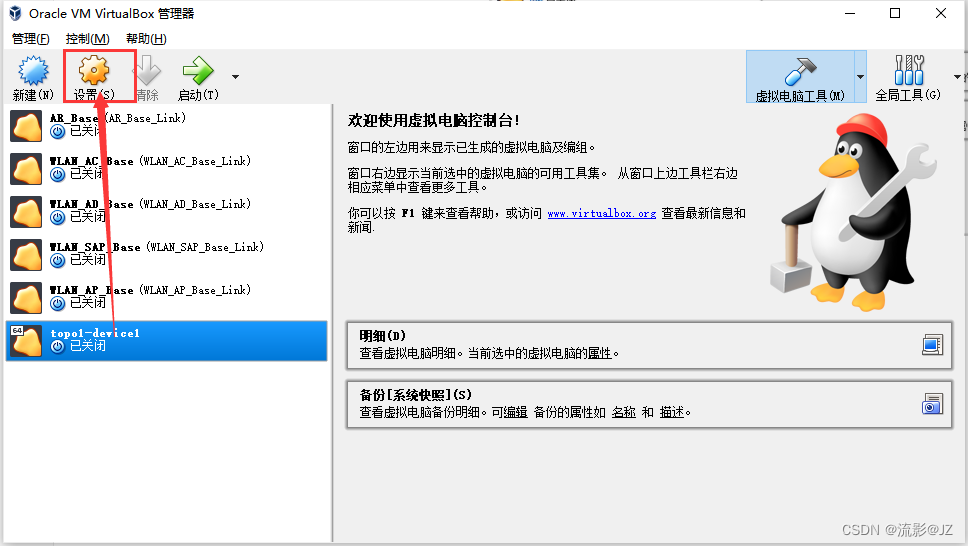
依次点击系统<硬件加速 回到HCL启动设备 此方法是我在用最新版的v5.7.1 HCL碰到的问题,同样是提示启动失败错误 来源地址:https://blog.csdn.net/qq_45049184/article/details/128066786 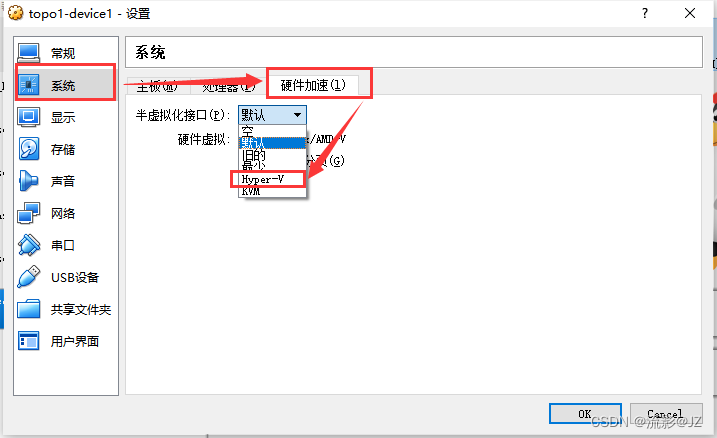
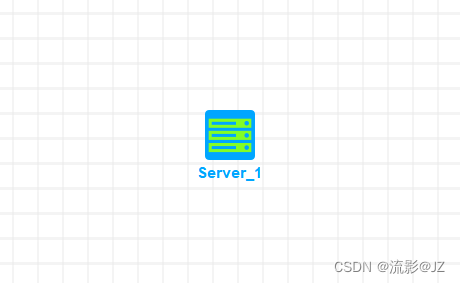
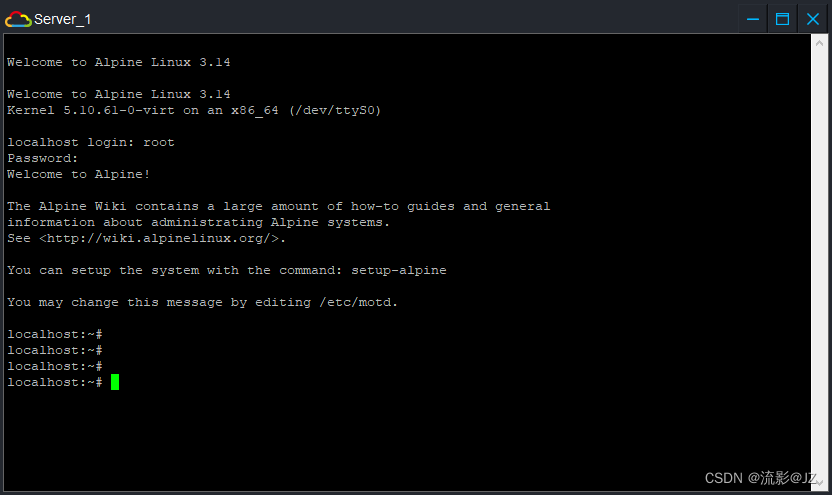
方法三
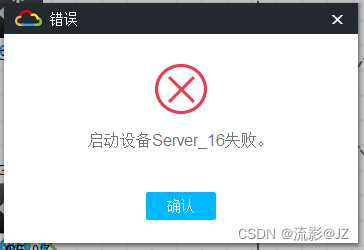
由于Server是作为Linux主机在virtual Box启动的,因此我又找到了该server对应的linux主机直接在virtual Box点击启动,毫无疑问也是启动失败,但是从报错信息中我发现了是主机的网络设置有问题,他提示创建网络(仅主机模式)失败。
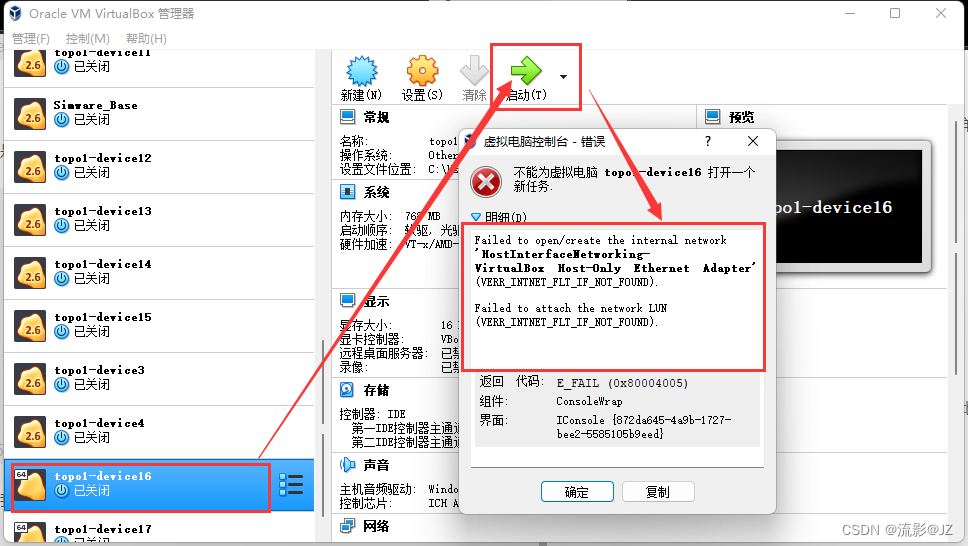
既然创建失败,索性就直接不用网络,直接禁用,把启用网络连接前面的“√”去掉,再点击OK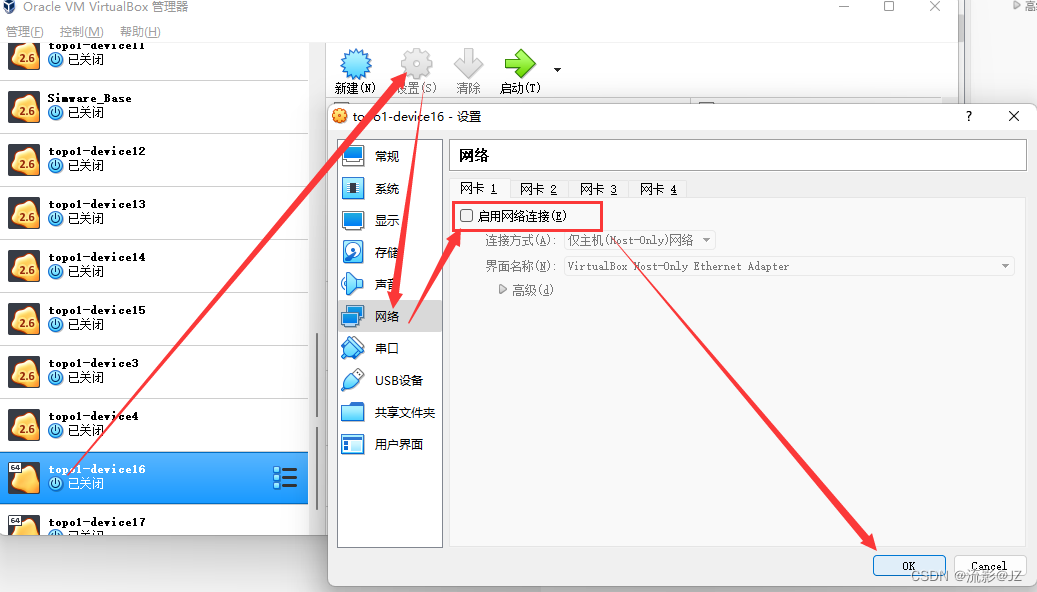
启动成功!!!
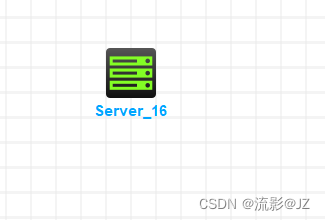
ping自己的网卡能通,故禁用网络并不会对设备eth1网卡的通信造成影响。